Come aggiungere il segno più a più numeri positivi in Excel?
In alcuni casi, potresti voler aggiungere il segno più + davanti ai numeri positivi; se digiti il segno più direttamente prima del numero, il segno non verrà visualizzato. In Excel, puoi convertire il formato della cella per aggiungere il segno più a più numeri positivi. Leggi questo articolo per conoscere ulteriori dettagli.
Aggiungi il segno più a più numeri positivi con la funzione Formato celle
Aggiungi il segno più a più numeri positivi con la funzione Formato celle
Per aggiungere il segno più davanti a più numeri positivi, devi solo formattare le celle seguendo questi passaggi:
1. Seleziona l'intervallo in cui desideri aggiungere il segno più ai numeri positivi.
2. Fai quindi clic con il tasto destro e scegli Imposta formato cella dal menu contestuale, vedi screenshot:

3. Nella finestra di dialogo Imposta formato cella, fai clic su Personalizzato sotto la scheda Numero, quindi inserisci +0;-0;0 nella casella di testo Tipo, vedi screenshot:

4. Quindi fai clic su OK, e ai tuoi numeri positivi verranno aggiunti immediatamente i segni più. Vedi gli screenshot:
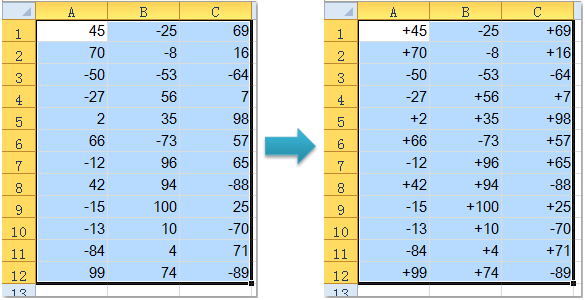
Cambia facilmente il segno dei valori nell'intervallo selezionato in Excel:
L'utilità Cambia il segno dei numeri di Kutools per Excel può cambiare rapidamente il segno dei valori, ad esempio trasformare tutti i valori negativi in positivi o viceversa in una selezione in Excel, come mostrato nello screenshot sottostante. Scarica e prova subito!
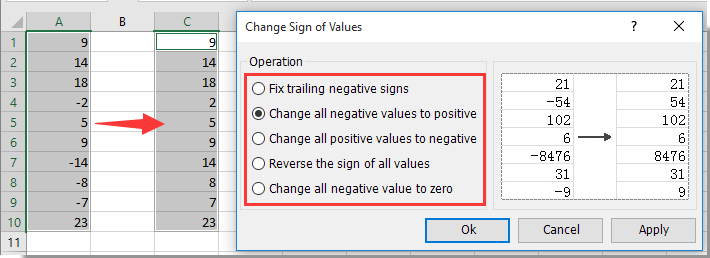
I migliori strumenti per la produttività in Office
Potenzia le tue competenze in Excel con Kutools per Excel e sperimenta un'efficienza mai vista prima. Kutools per Excel offre oltre300 funzionalità avanzate per aumentare la produttività e farti risparmiare tempo. Clicca qui per ottenere la funzione di cui hai più bisogno...
Office Tab porta le schede su Office e rende il tuo lavoro molto più semplice
- Abilita la modifica e lettura a schede in Word, Excel, PowerPoint, Publisher, Access, Visio e Project.
- Apri e crea più documenti in nuove schede della stessa finestra invece che in nuove finestre.
- Aumenta la produttività del50% e riduce centinaia di clic del mouse ogni giorno!
Tutti gli add-in Kutools. Un solo programma di installazione
La suite Kutools for Office include add-in per Excel, Word, Outlook & PowerPoint più Office Tab Pro, ideale per i team che lavorano su più app di Office.
- Suite tutto-in-uno — Add-in per Excel, Word, Outlook & PowerPoint + Office Tab Pro
- Un solo programma di installazione, una sola licenza — configurazione in pochi minuti (pronto per MSI)
- Funzionano meglio insieme — produttività ottimizzata su tutte le app Office
- Prova completa30 giorni — nessuna registrazione, nessuna carta di credito
- Massimo risparmio — costa meno rispetto all’acquisto singolo degli add-in